登录
- 微信登录
- 手机号登录
微信扫码关注“汇帮科技”快速登录
Loading...
点击刷新
请在微信【汇帮科技】内点击授权
300秒后二维码将过期
二维码已过期,点击刷新获取新二维码
登录
登录
其他登录方式
修改日期:2025-08-06 11:00
你是不是经常被各种表格数据折磨得头昏脑涨?每个月、每个季度,都要手动从Excel复制粘贴到Word,效率低下不说,还容易出错?别担心,今天我们就来聊聊如何让Word表格数据自动填充,彻底告别手打的噩梦!相信我,掌握了这些方法,你将会成为办公室里最受欢迎的人!

word文本自动填充excel数据?效率翻倍的几个方法
这个方法不需要安装任何插件,完全利用Word自带的功能,操作简单,适合新手入门。
步骤一:准备工作
首先,你需要整理好你的Excel文件,确保数据清晰、准确。然后,右键点击Excel文件,选择“属性”,复制文件所在的完整路径,这个路径待会儿要用到。
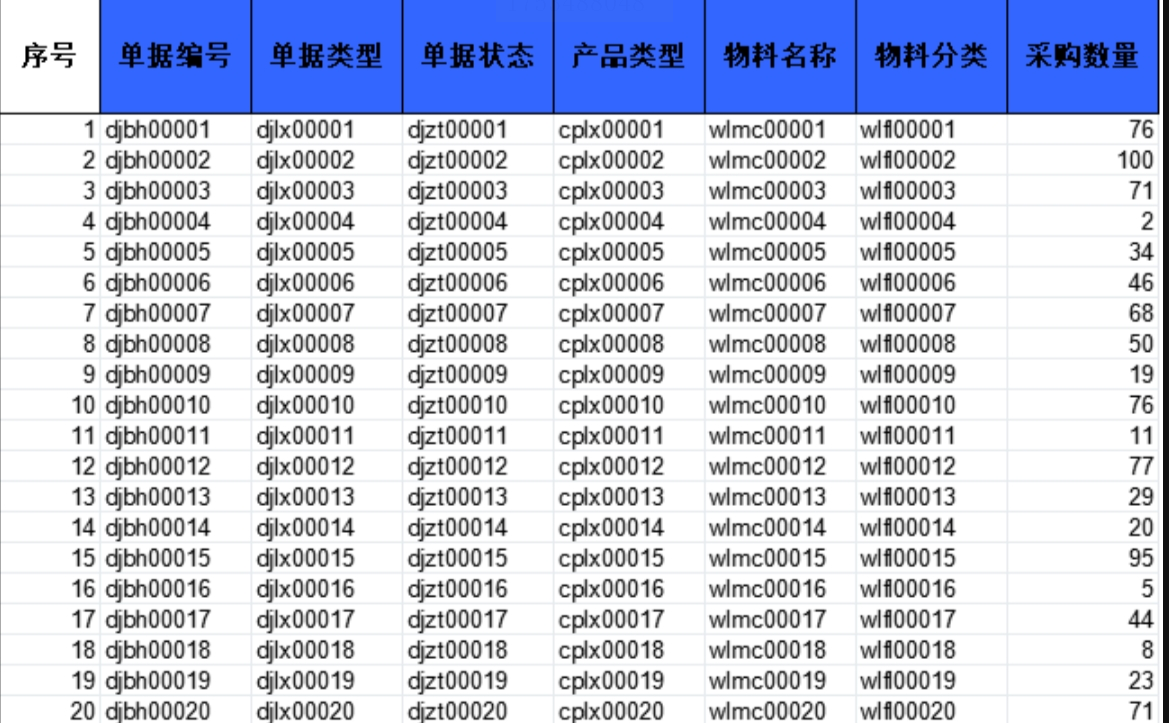
接下来,打开你的Word文档,根据Excel表头的内容,提前绘制好对应的表格模板。一定要注意,Word表格的结构要和Excel数据完全匹配,否则数据导入后会乱七八糟。

步骤二:建立数据连接
在Word菜单栏中,找到“引用”选项卡,点击它。你会看到一个“邮件”功能组,点击这个功能组。
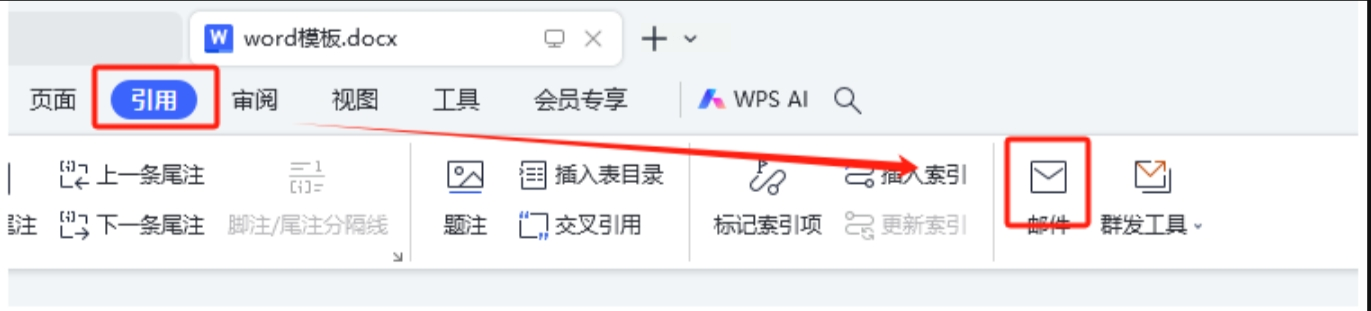
接下来,点击“打开数据源”按钮,在弹出的“选取数据源”窗口中,把刚才复制的Excel文件路径粘贴到路径输入框,选中你的Excel文件,点击“打开”,这样就成功建立了Word和Excel的数据连接。
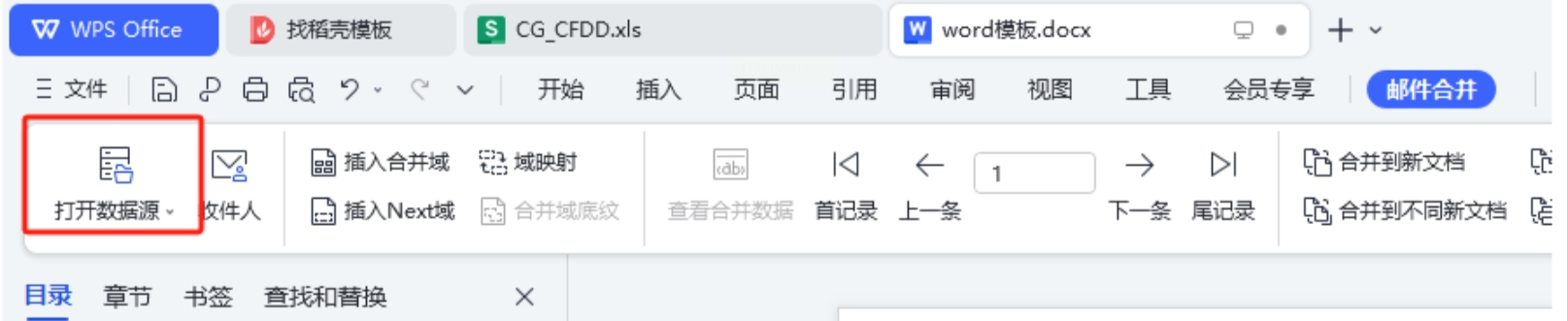
步骤三:插入合并域
现在,把光标定位到Word表格中你需要插入数据的单元格位置。
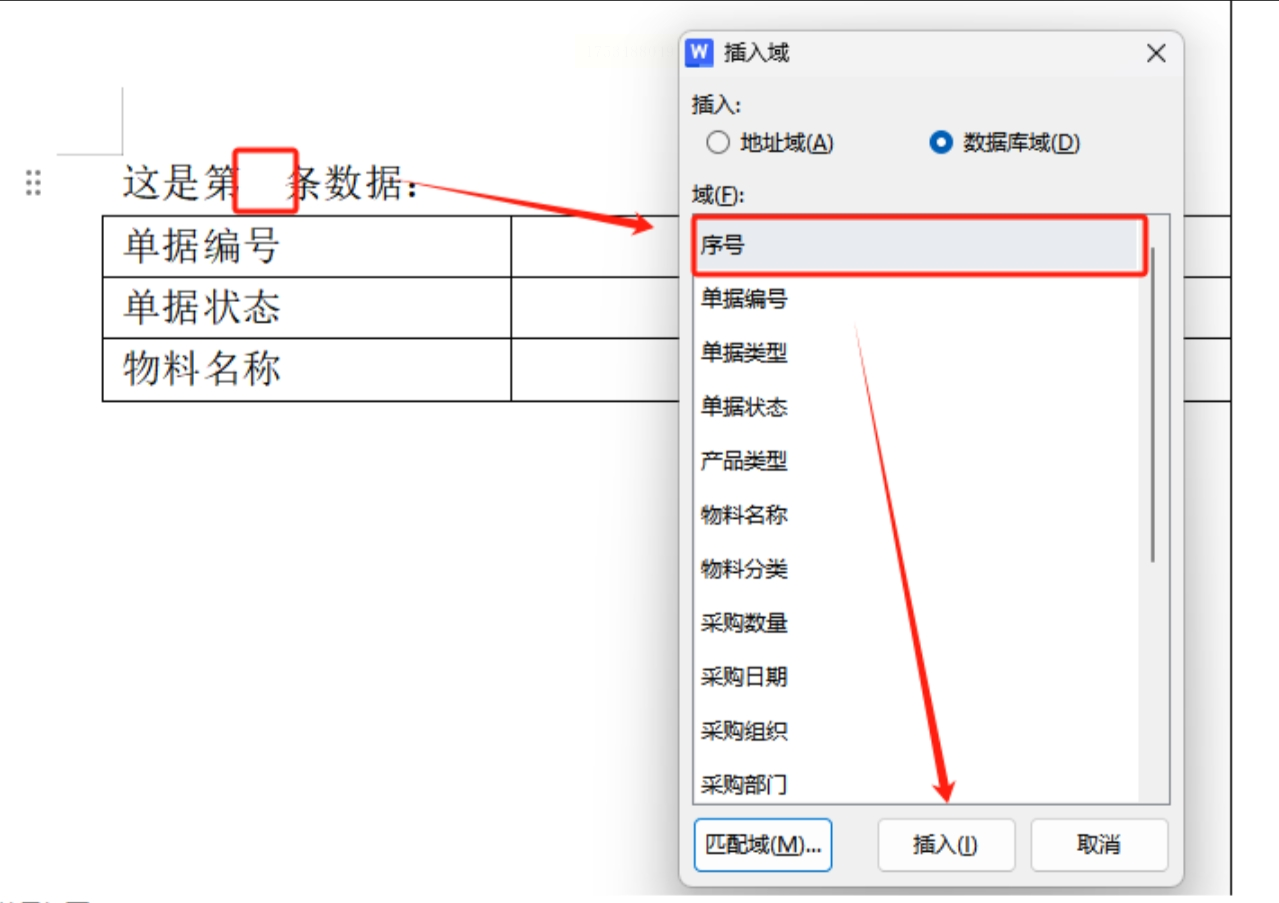
点击“插入合并域”按钮,在下拉菜单中选择“数据库域”,然后从弹出的列表中选择对应的Excel表头名称。这样,数据占位符就插入到指定位置了。重复此操作,将所有需要插入数据的位置都设置好合并域。

步骤四:预览与查看数据
点击“查看合并数据”按钮,Word文档会根据Excel数据源中的数据,展示合并后的效果。
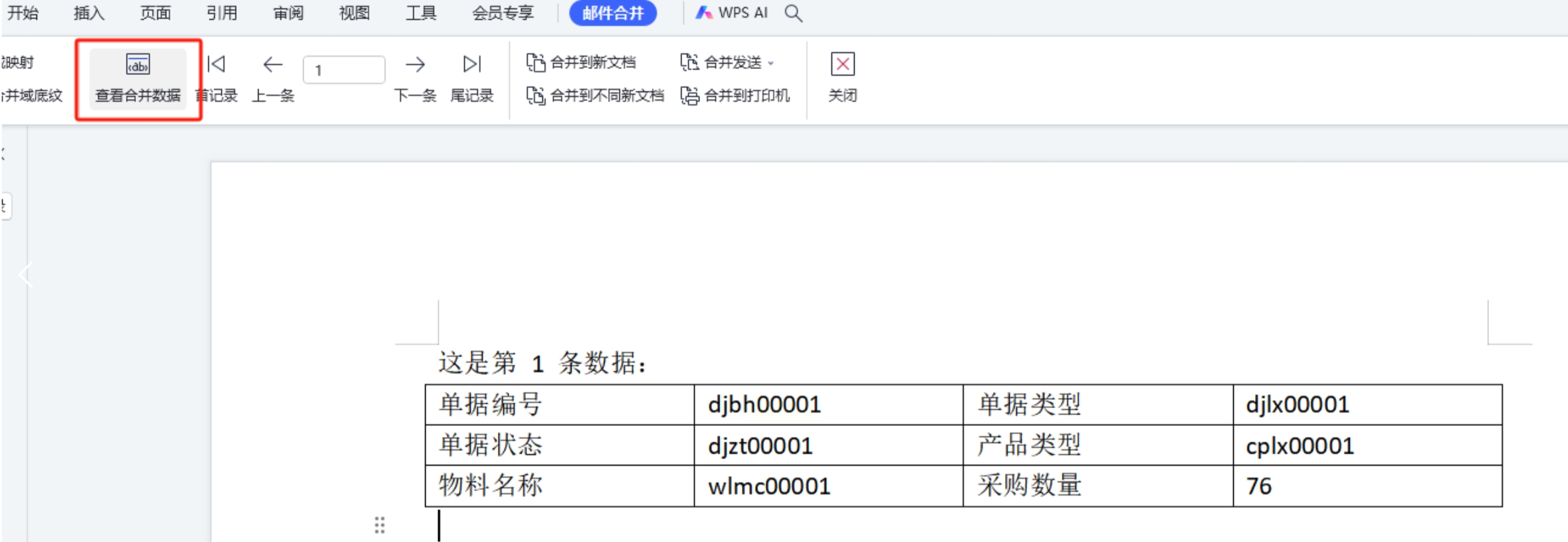
你可以通过点击“上一页”和“下一页”按钮,逐行预览每条数据插入到表格后的具体情况,方便检查数据是否正确。如果预览结果不满意,随时可以调整合并域的设置。
如需退出预览,再次点击“查看合并数据”按钮即可关闭预览界面。
步骤五:合并生成新文档
确认无误后,点击“合并到新文档”按钮,在弹出的设置窗口中,选择“全部”作为合并记录方式,点击“确定”。系统会自动生成一个新的空白文档,以每页展示一个表格的形式,呈现所有合并后的数据内容。
步骤一:准备工作
你需要准备两个文件:一个是你的Word模板文件,你需要预先在Word文件中设计好表格,并在需要填充数据的空白处输入字段,用大括号包裹起来,例如 `{产品名称}`、`{报告编号}`。另一个是你的Excel文件,第一列必须是“文件名”,后面的每一列对应Word空白处的每个字段,表头也要用大括号包裹。
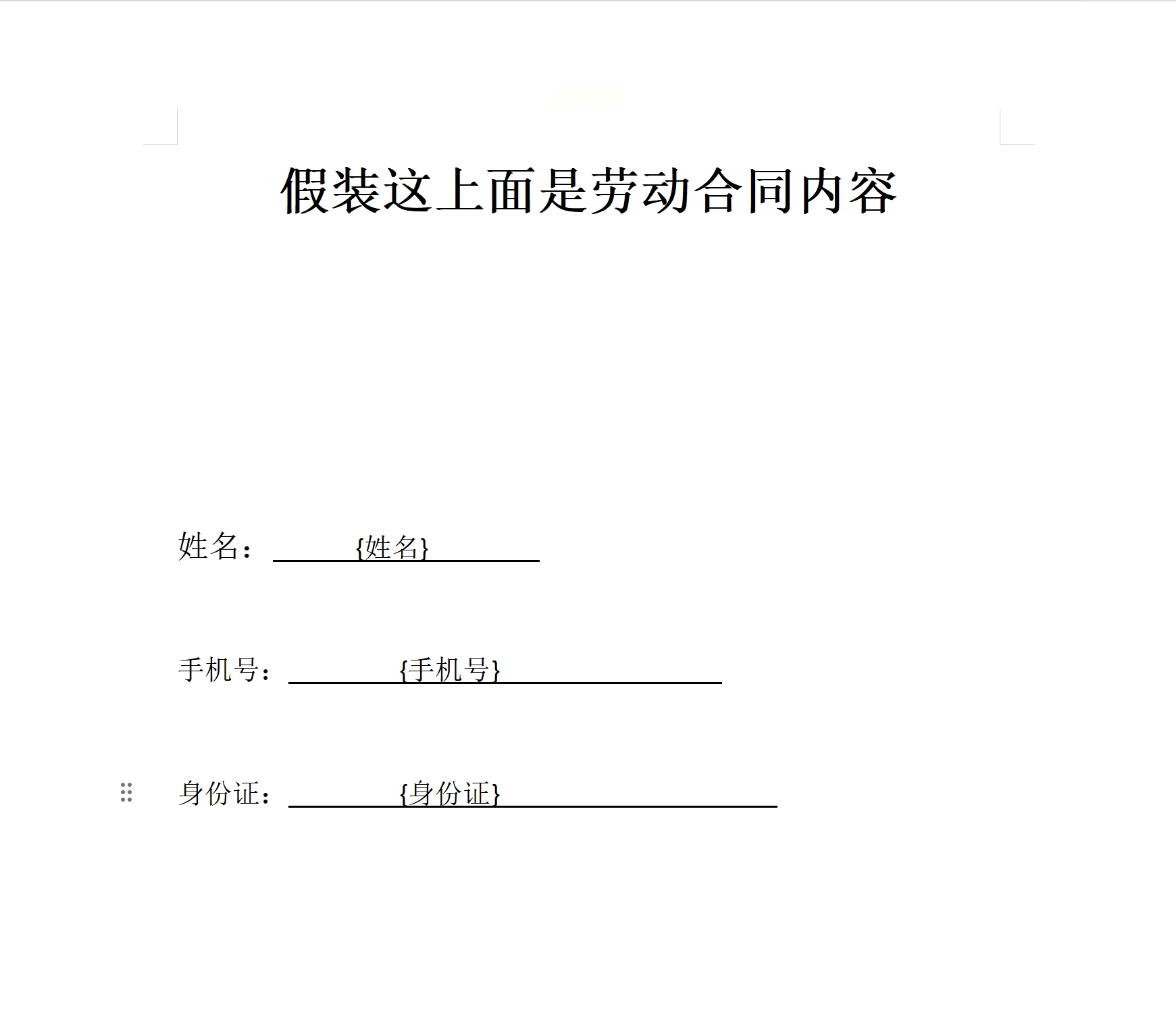
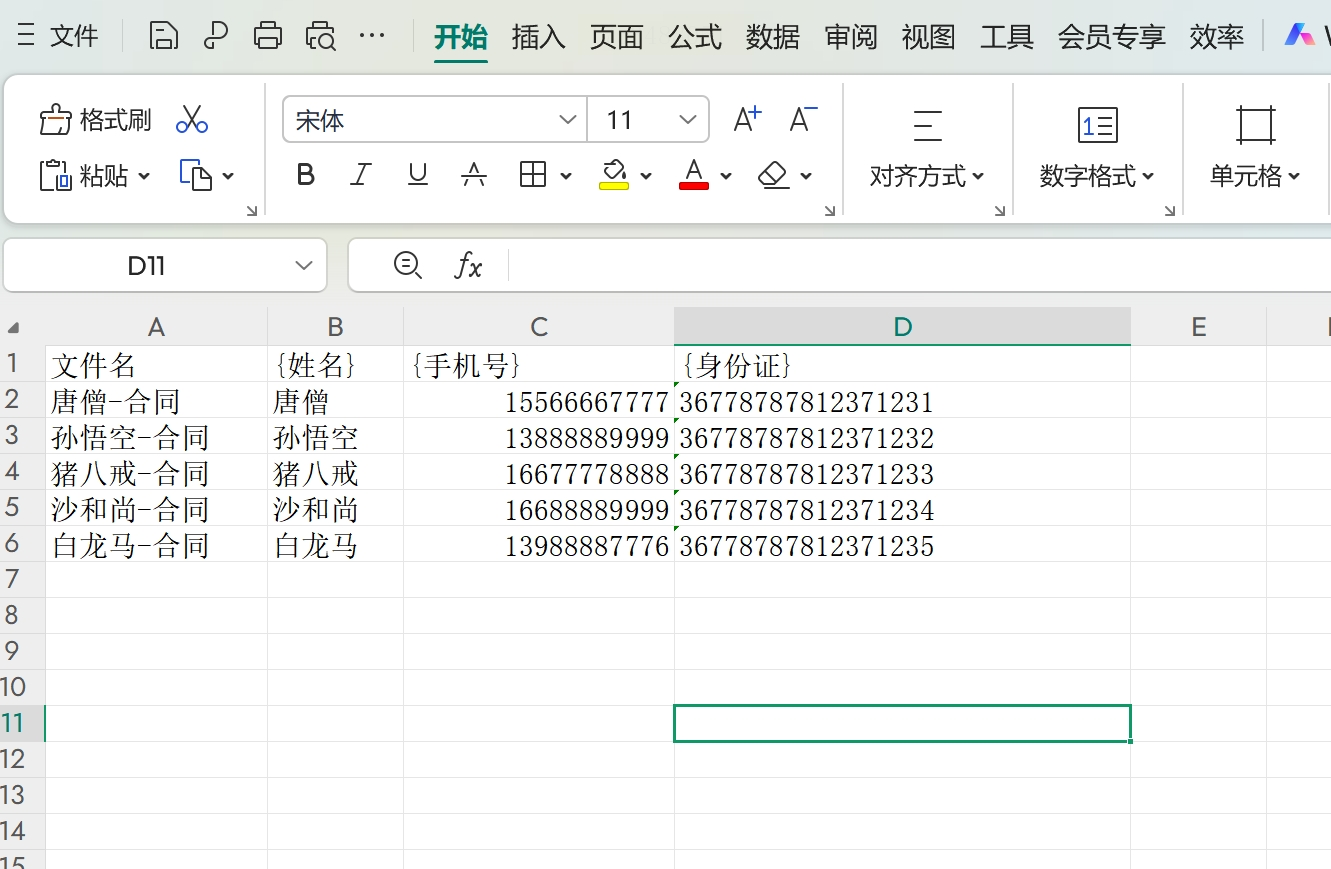
确保两个文件的数据相互对应,然后关闭这两个文件。
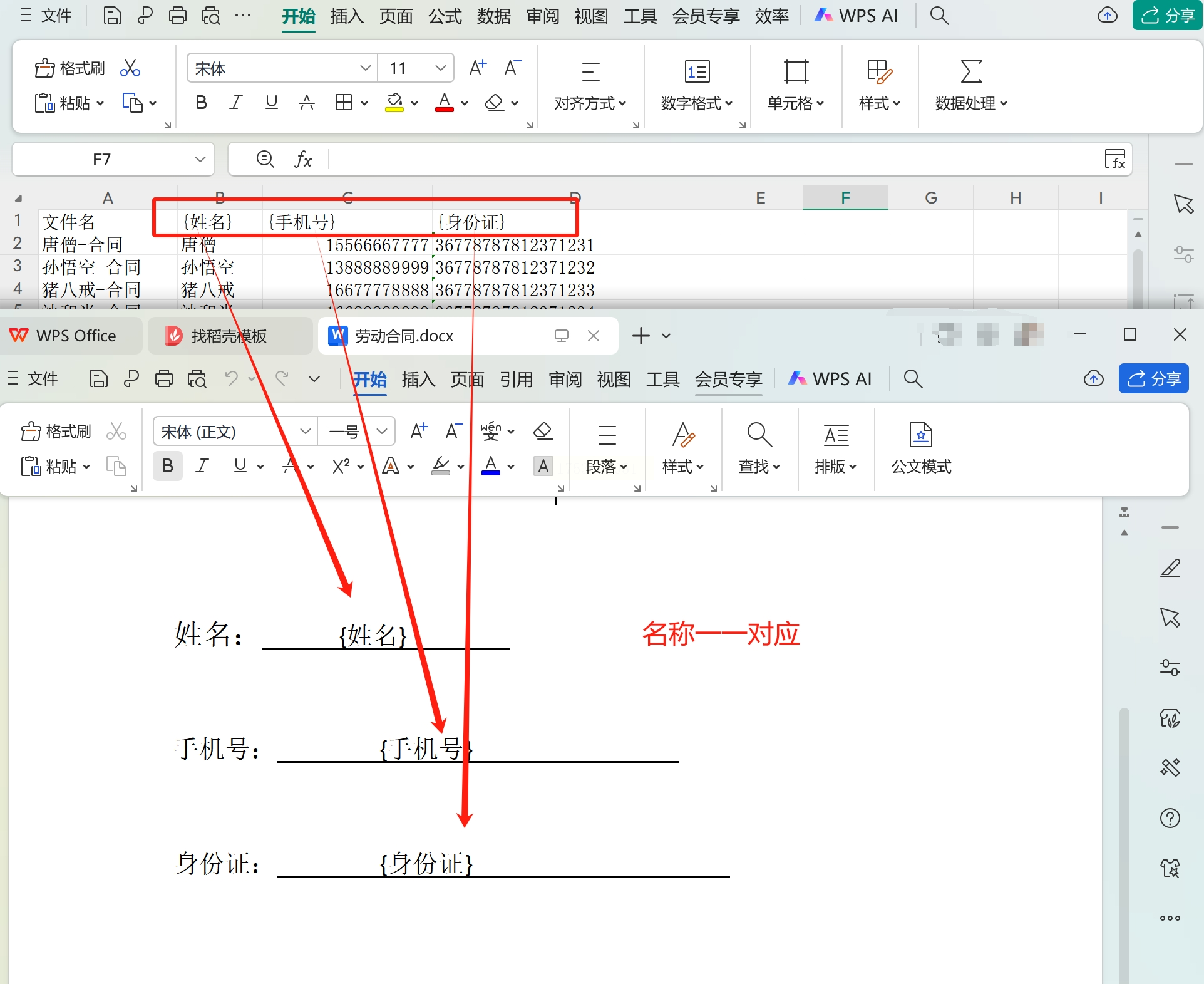
步骤二:安装并启动软件
搜索“汇帮文件批量生成器”下载安装到电脑中,安装完成后,点击“模版创建”。
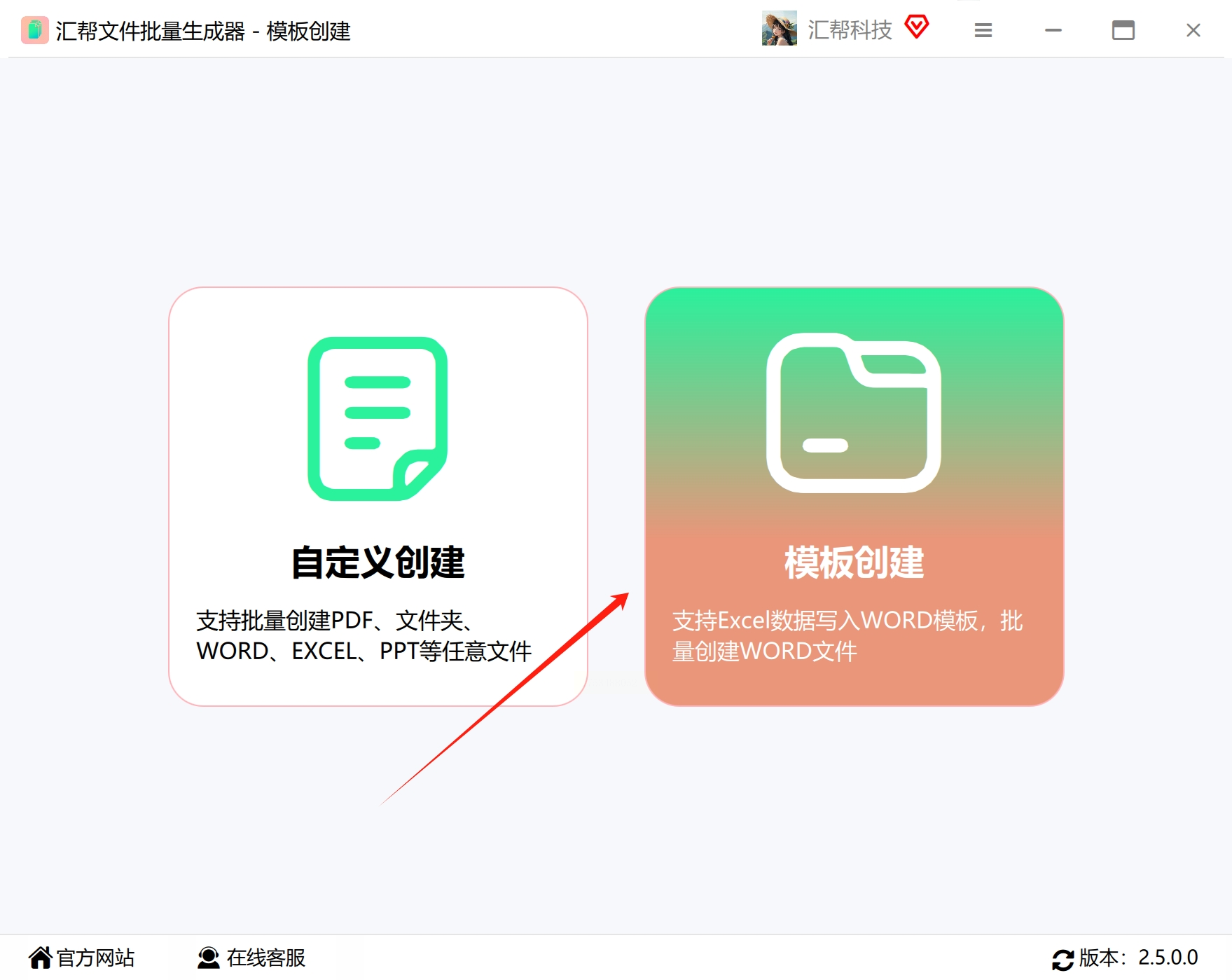
步骤三:导入Excel文件
点击“导入Excel”按钮,把准备好的Excel模版导入到软件中。
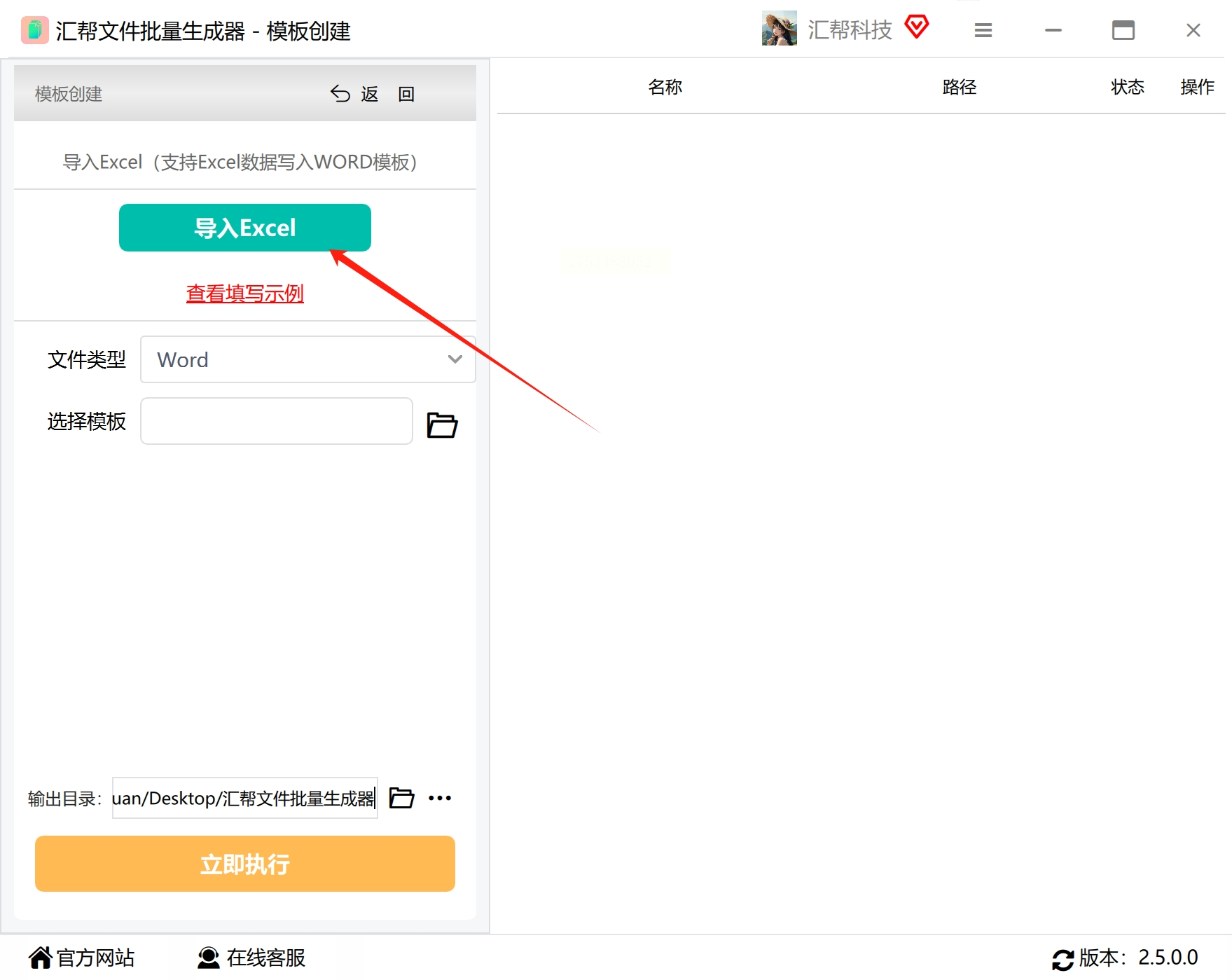
步骤四:选择文件类型
在软件中选择“Word”作为文件类型。
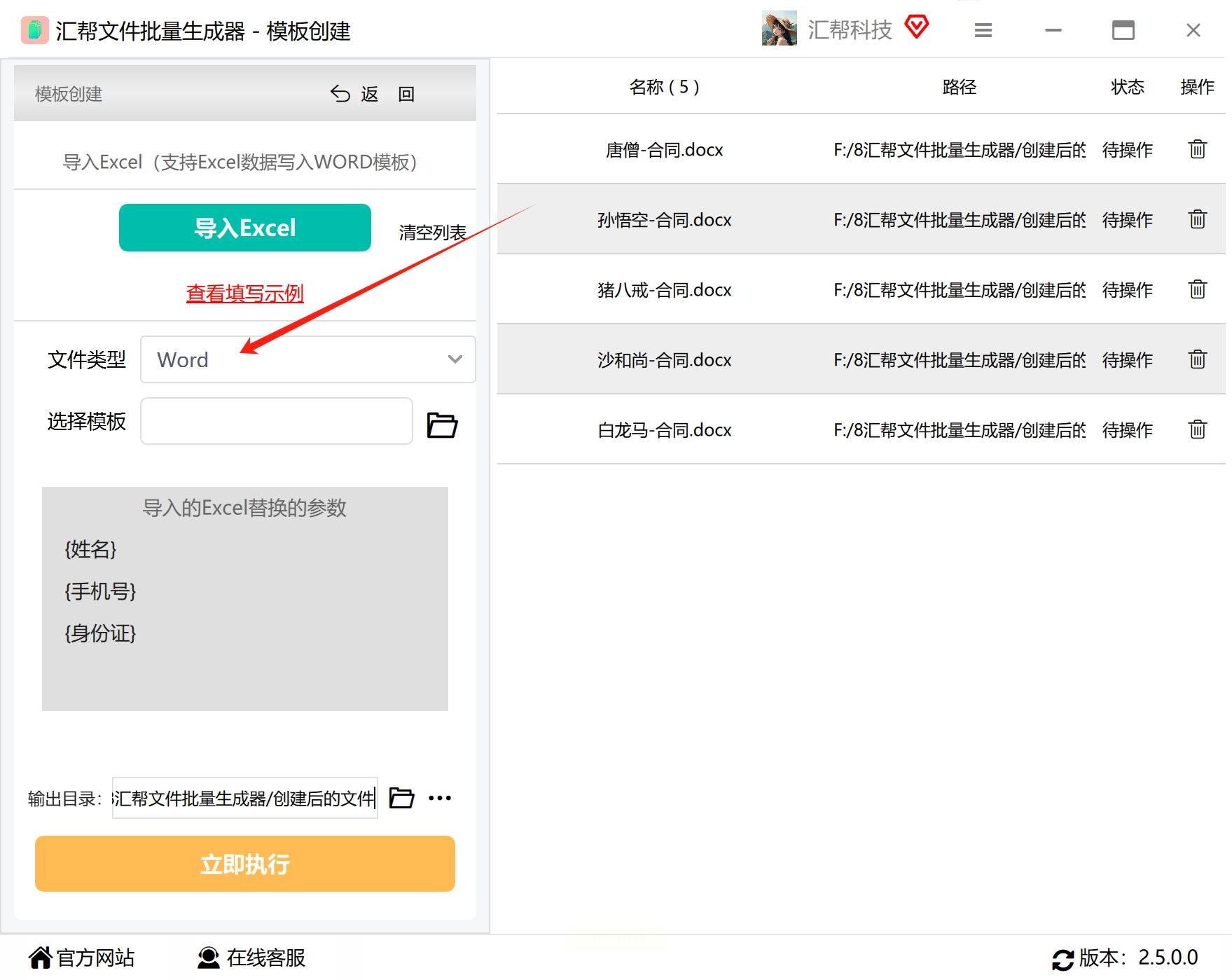
步骤五:选择Word模板
在下面的模版处,选择你准备好的Word文件。
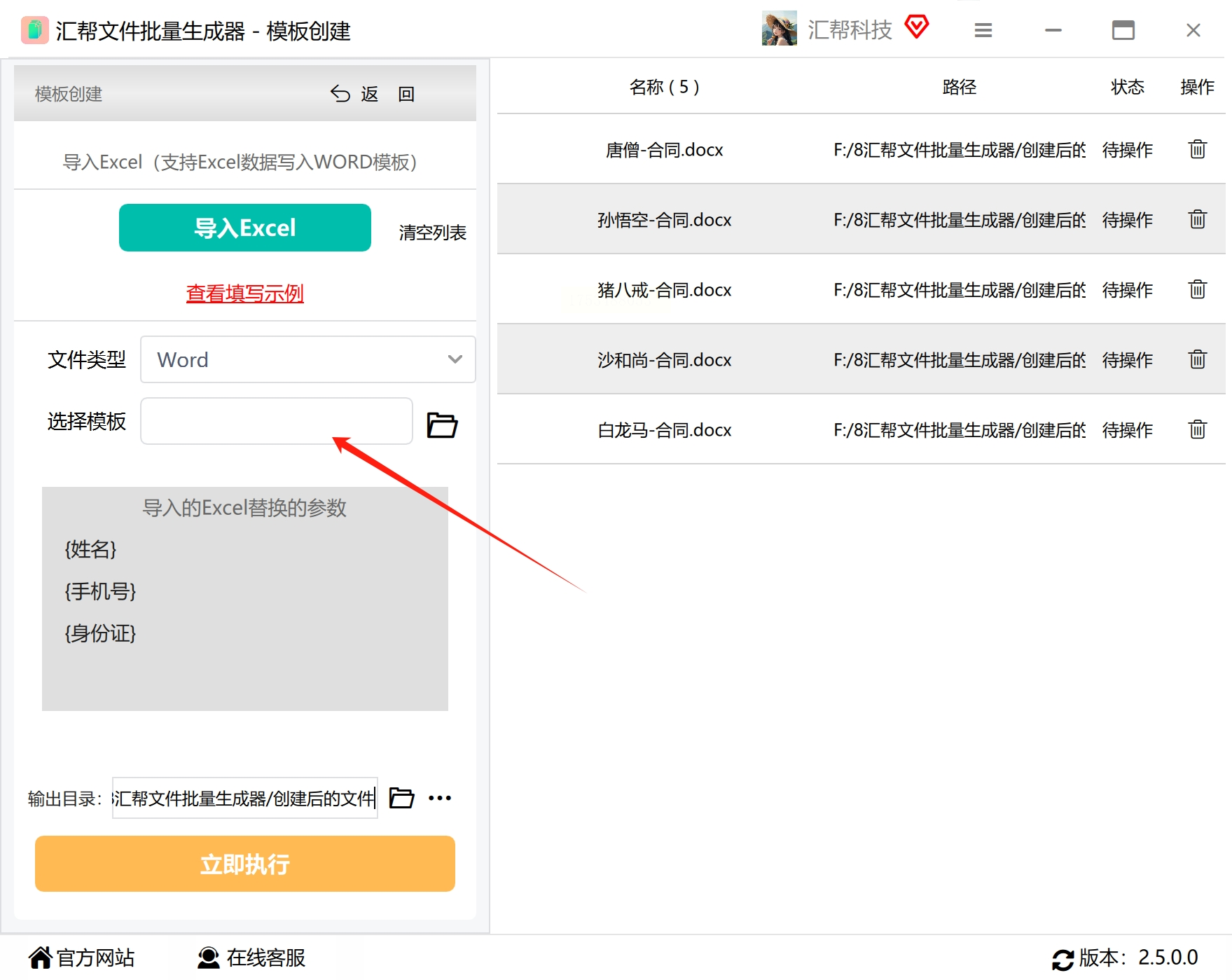
步骤六:选择输出目录
在软件的底部输出目录处选择一个文件夹用于存储被填写好的Word文件,方便你查看。
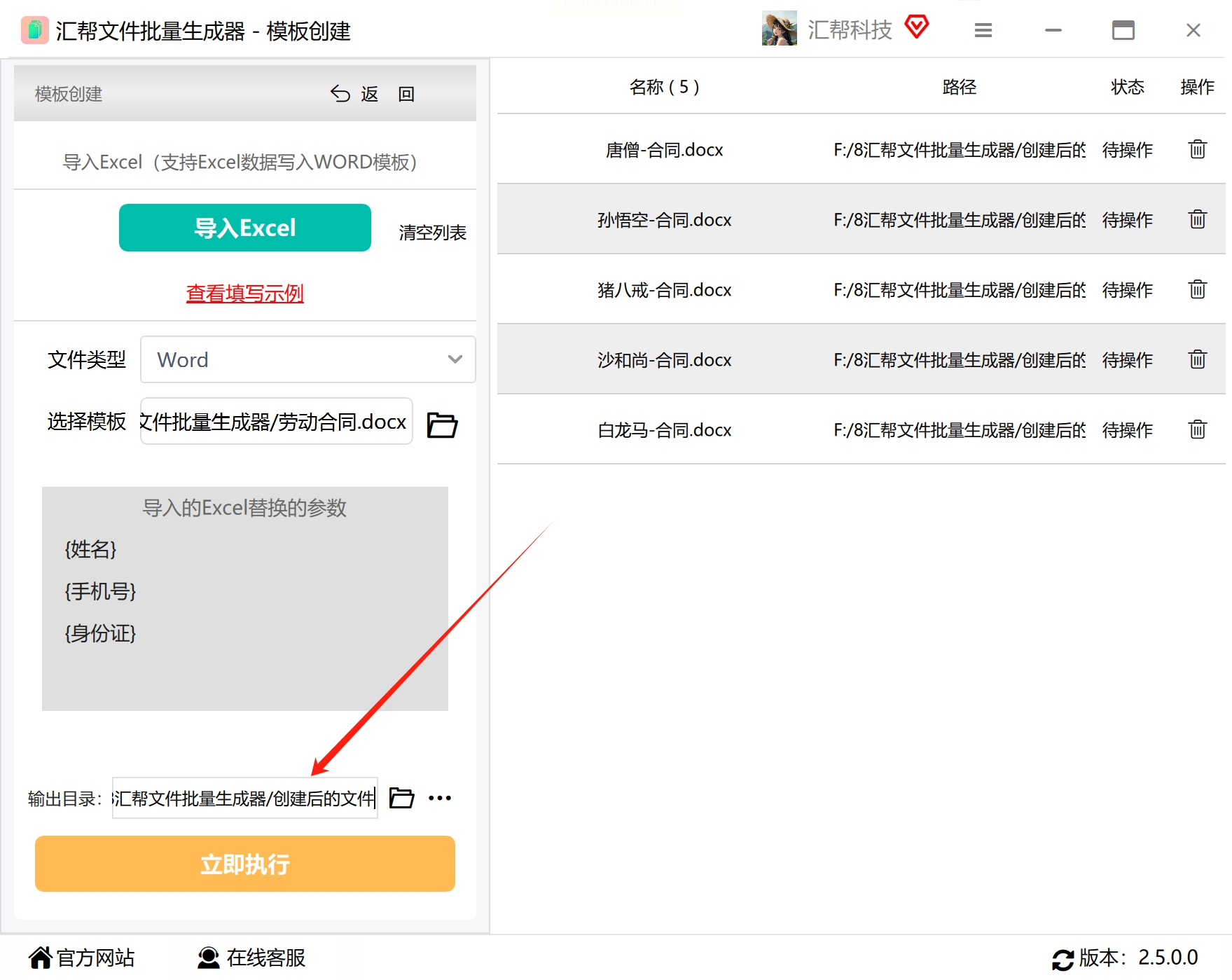
步骤七:立即执行
此时,点击“立即执行”按钮,软件将开始自动填写文件。
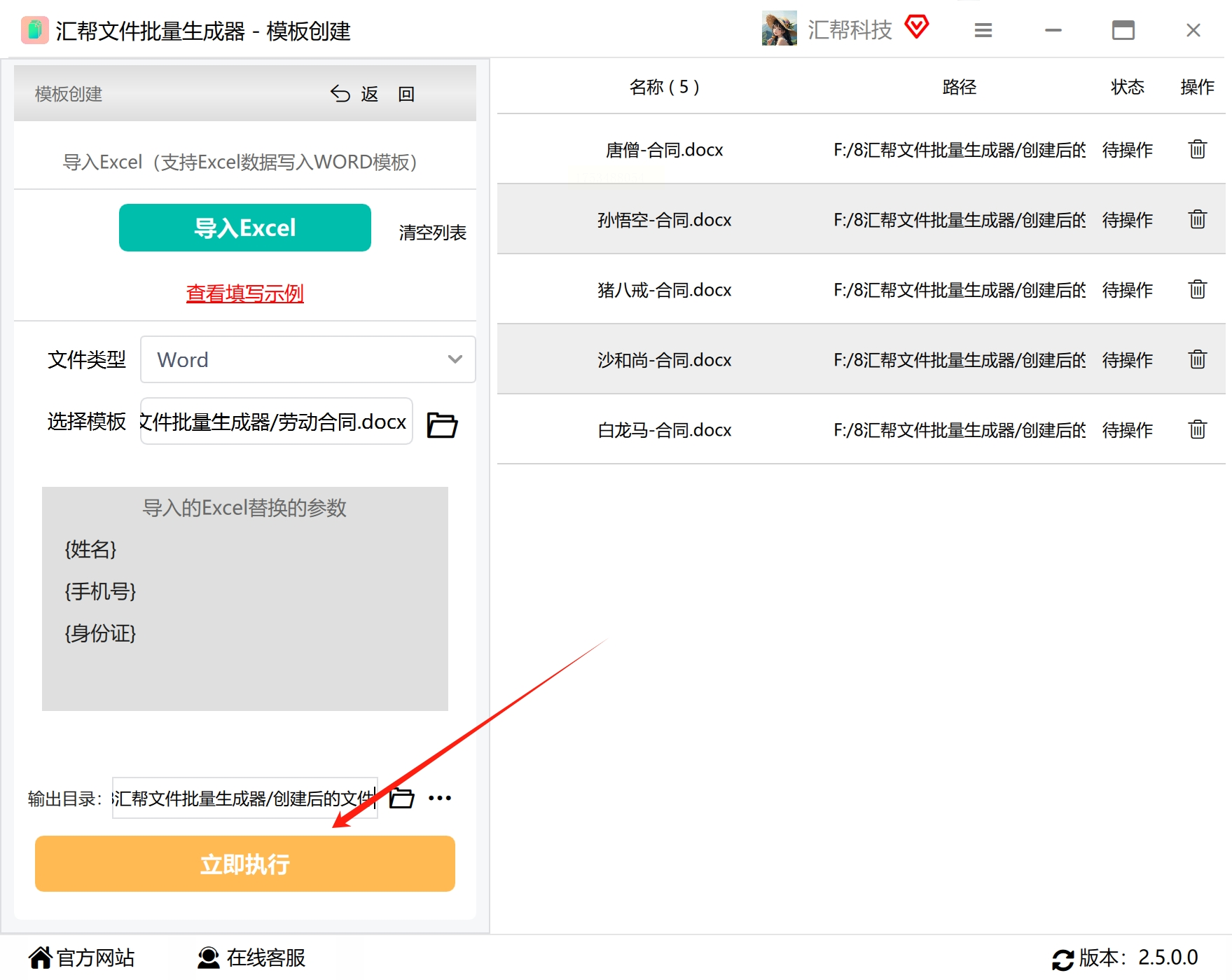
等待操作完成,软件会自动帮打开输出目录,你可以在里面看到被填写好的文件。打开任意文件确认,你就能看到里面的数据都被自动填写了相应的内容。
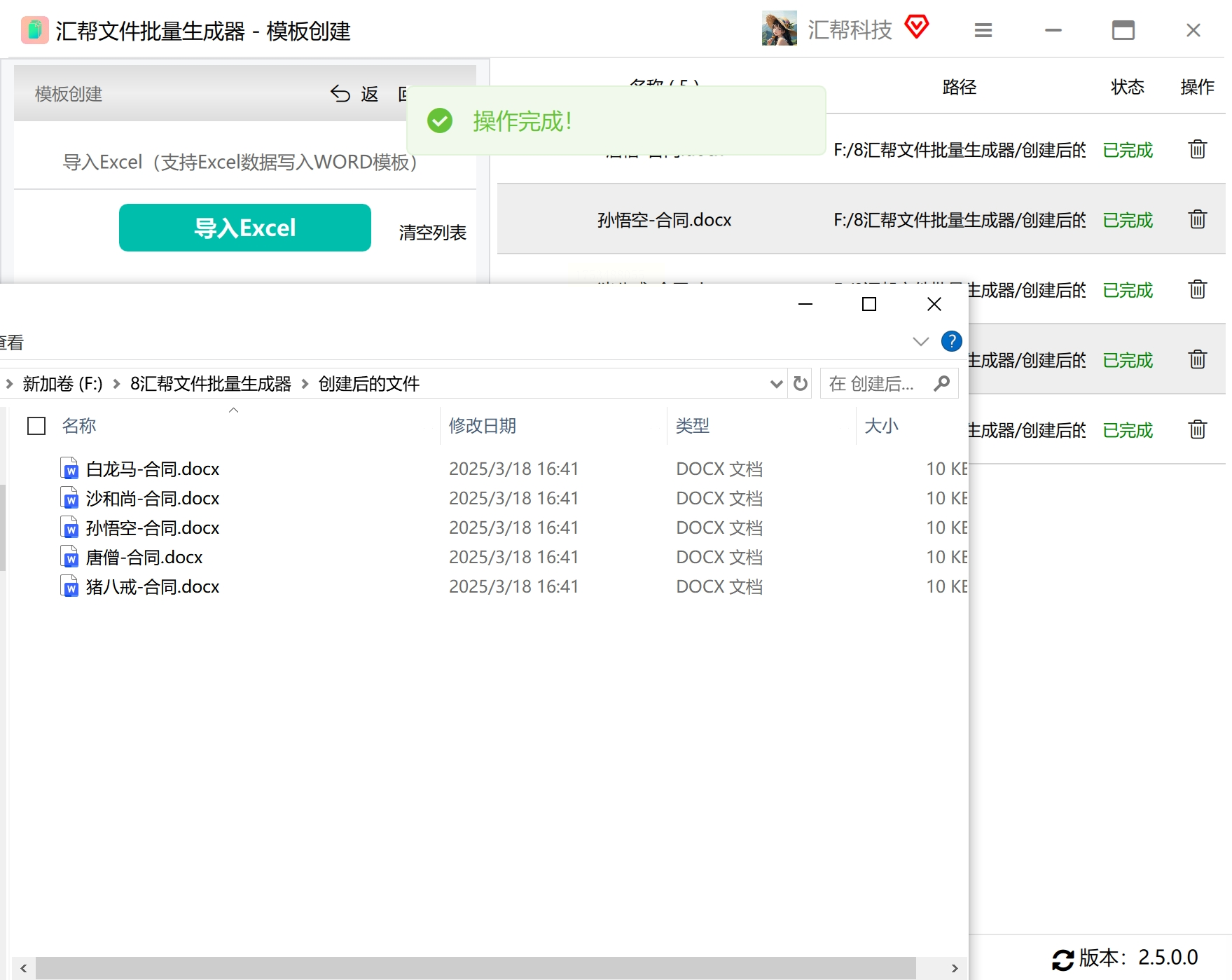
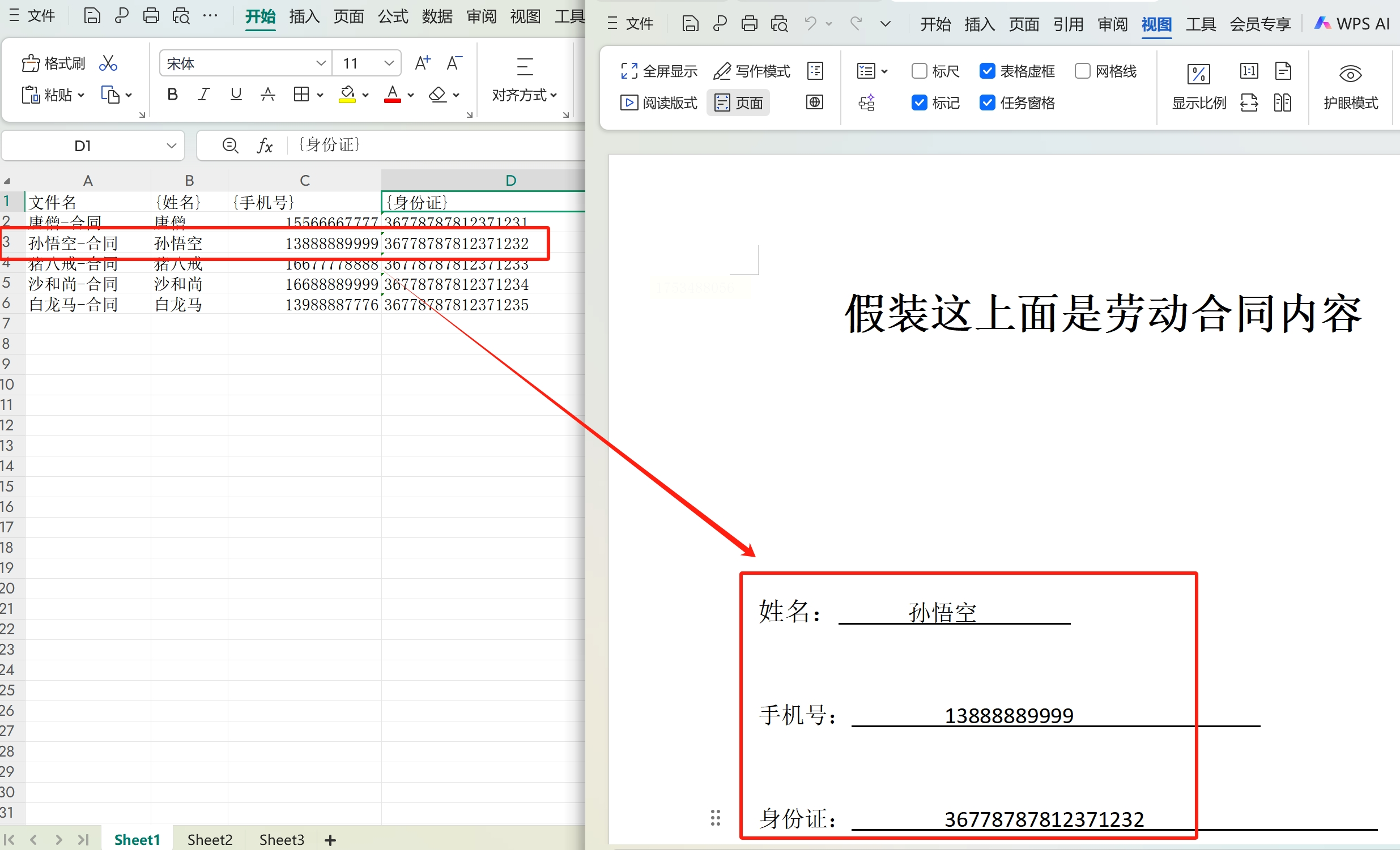
如果你是Python爱好者,或者对脚本编程有一定了解,那么可以使用Python脚本来批量生成Word报告,实现更高级的定制化功能。
第一步:准备工作
首先,你需要安装Python环境,以及一些常用的Python库,例如`pandas`、`python-docx`等。
第二步:加载数据和模板
使用`pandas`库加载Excel文件,读取其中的数据。然后,加载一个事先设计好的Word模板文件。
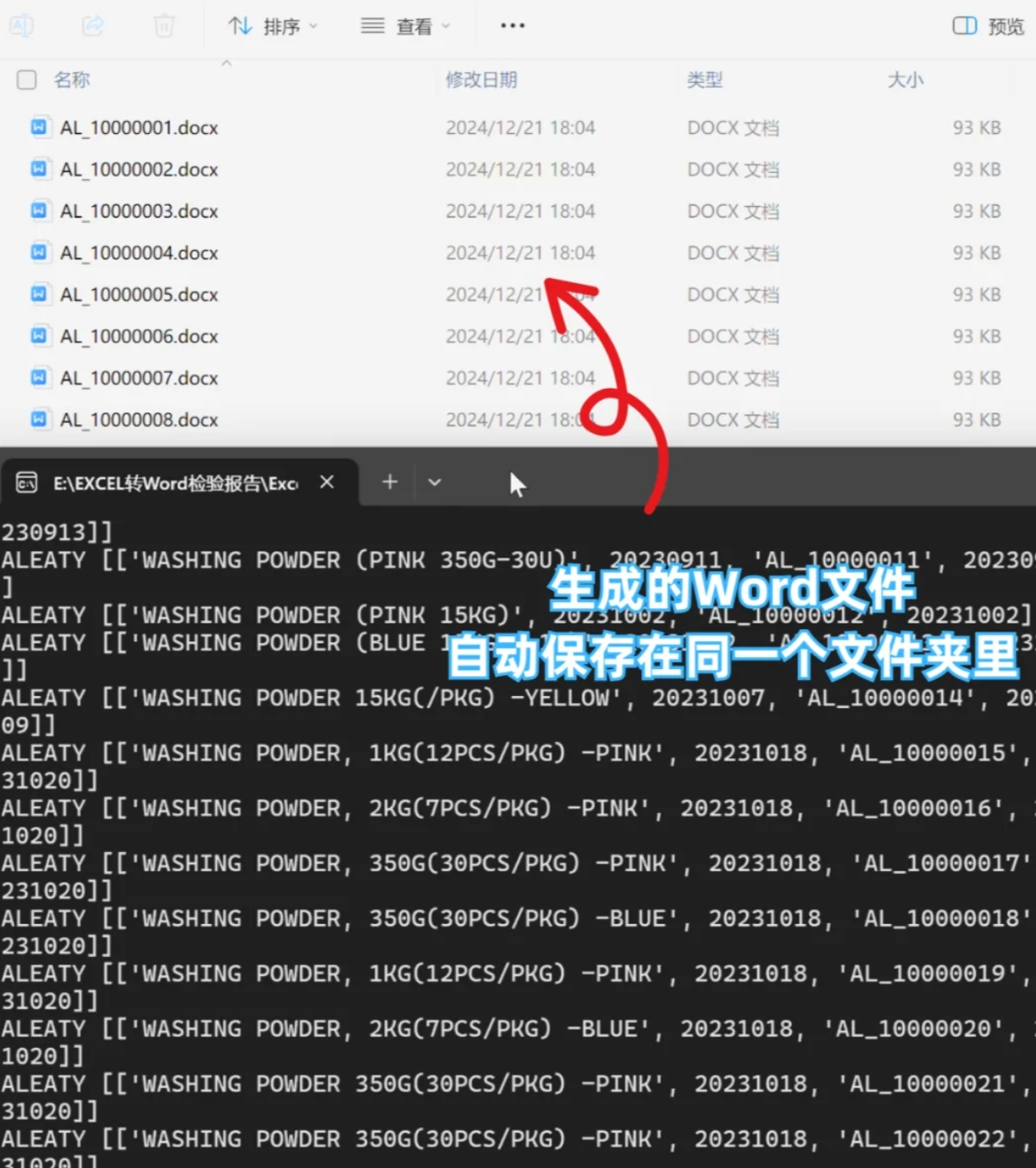
第三步:填充数据
利用`python-docx`库,自动将Excel中的数据填充到Word表格里,包括文字、数字、甚至图片等。
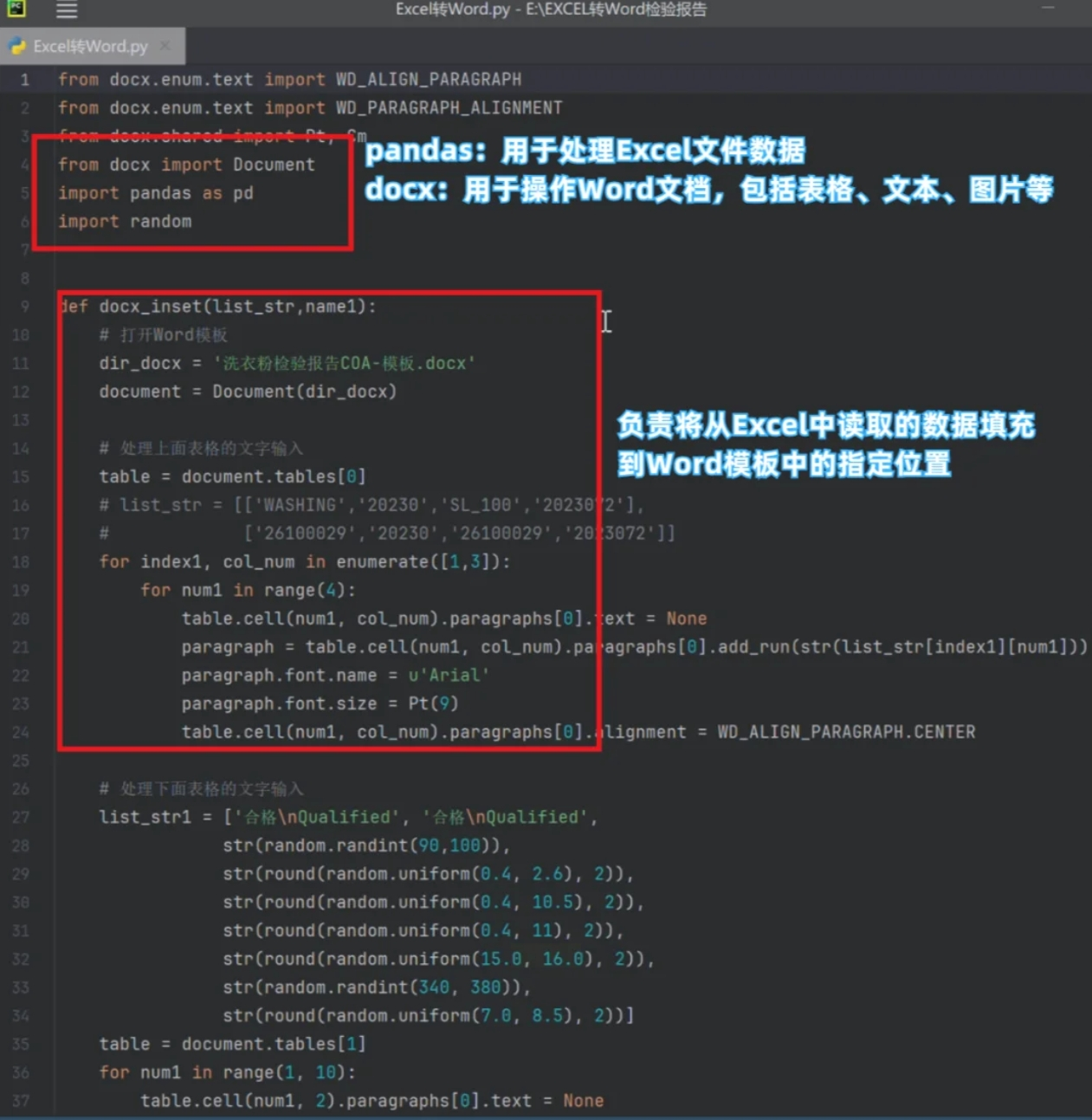
第四步:批量生成报告
Python脚本会根据Excel数据,批量生成多个Word报告,可以帮你节省大量的时间和精力。
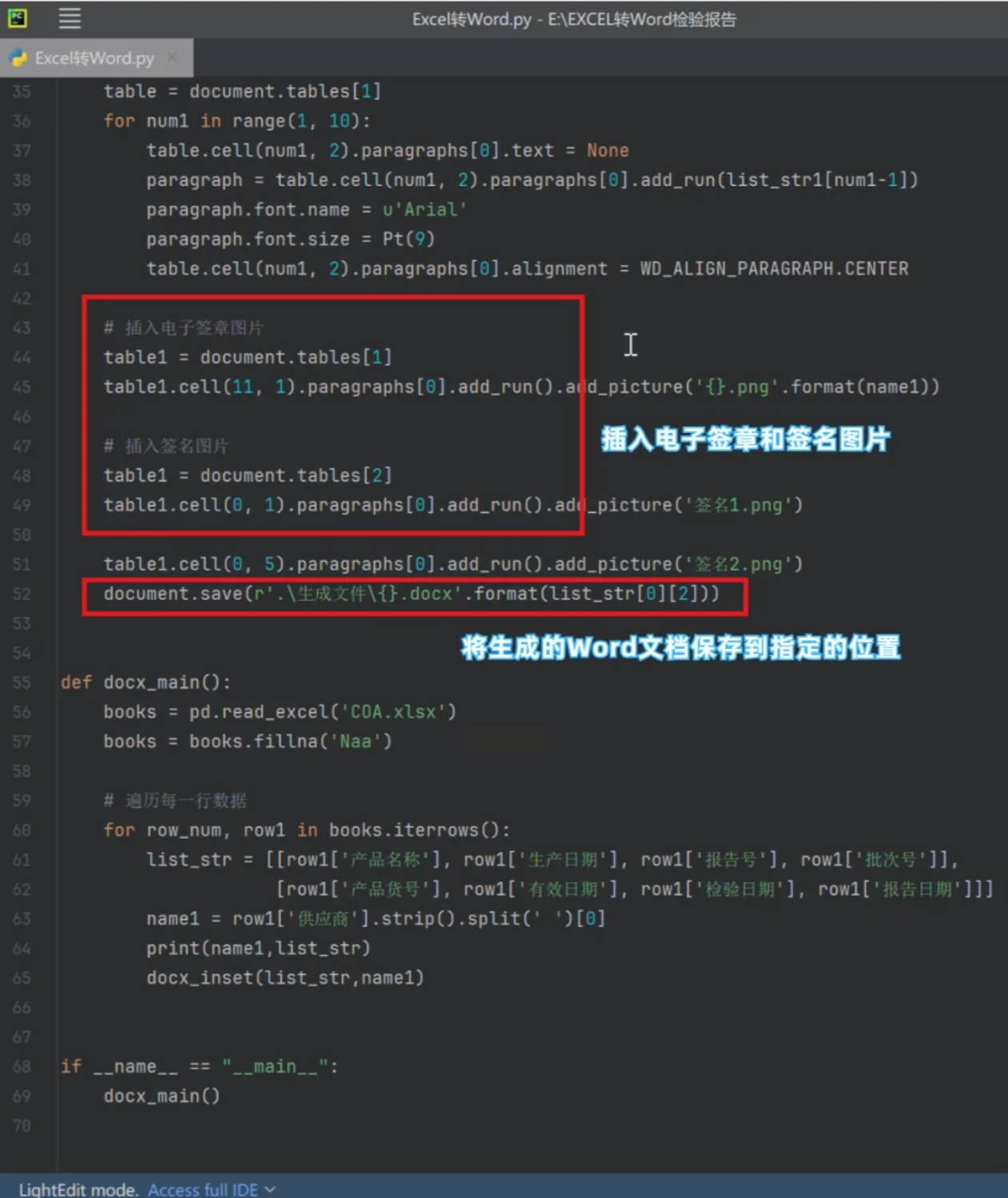
总结与注意事项
掌握了以上三种方法,你就可以轻松实现Word表格数据的自动填充,告别手动复制粘贴的烦恼。
* 选择合适的方法: 根据你的实际需求和技术水平,选择最适合你的方法。
* 数据一致性: 确保Excel和Word中的数据格式一致,避免出现乱码或错误。
* 备份数据: 在操作之前,务必备份你的Excel和Word文件,以防万一。
* 持续学习: 随着技术的不断发展,新的方法和工具会不断涌现,保持学习的态度,不断提升自己的技能。
希望这篇文章能帮助你提高工作效率,成为一名更加优秀的职场人士!如果你在操作过程中遇到任何问题,欢迎随时留言,我会尽力为你解答。加油!
如果想要深入了解我们的产品,请到 汇帮科技官网 中了解更多产品信息!
没有找到您需要的答案?
不着急,我们有专业的在线客服为您解答!

请扫描客服二维码